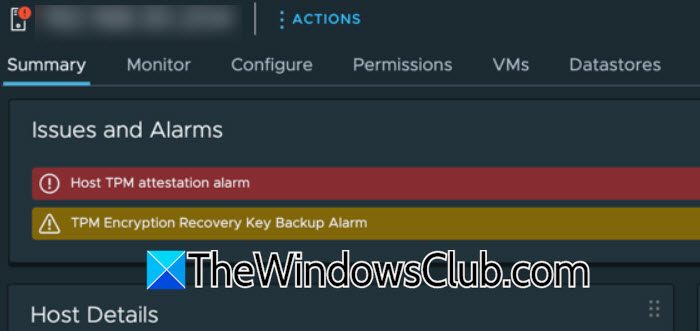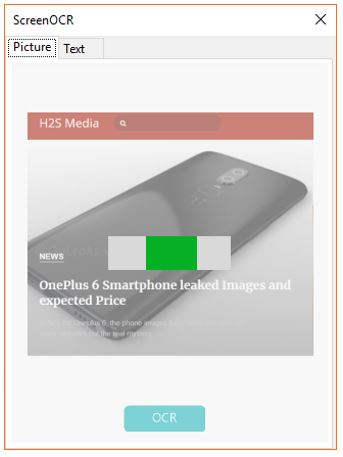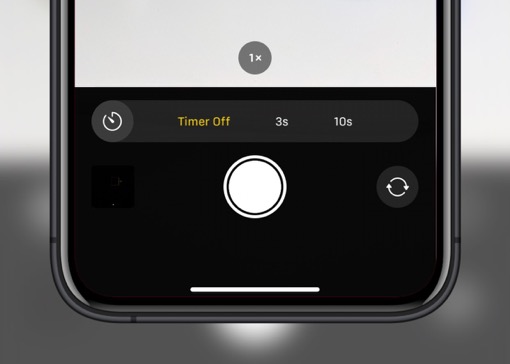Firma Microsoft wprowadziła wieloplatformową aplikację na komputery Mac, Android i iOS o nazwieAplikacja dla systemu Windows. Umożliwia użytkownikowi połączenie się ze zdalnym pulpitem lub serwerem z komputera klienckiego, więc jest to w zasadzie zmiana etykiety starszej wersjiPulpit zdalny Microsoftuaplikacja. W tym poście zobaczymy, jak możeszużyj nowej aplikacji Windows na komputerze Mac lub Androidi omówić wszystko, co można o nim wiedzieć.
Co to jest aplikacja dla systemu Windows?
Aplikacja dla systemu Windows została zaktualizowana tak, aby działała jako aplikacja pulpitu zdalnego, zapewniając niezawodne działanie na wszystkich urządzeniach. Umożliwia bezpieczny dostęp z dowolnej lokalizacji do systemu Windows 365, pulpitu wirtualnego Azure, pulpitu zdalnego, usług pulpitu zdalnego lub Microsoft Dev Box.
Aplikacja dla systemu Windows upraszcza ten proces, umożliwiając zarządzanie zasobami i korzystanie z nich z poziomu jednej, łatwej aplikacji. Aplikacja dla systemu Windows oferuje ogromną wartość niezależnie od tego, czy jesteś administratorem IT, czy użytkownikiem końcowym. Administratorzy IT uzyskują większe bezpieczeństwo i łatwiejsze zarządzanie, a użytkownicy końcowi mogą dostosować swoje środowisko do własnych przepływów pracy.
Różne rzeczy sprawiają, że aplikacja Windows jest dla Ciebie domyślnym narzędziem zdalnego pulpitu. Umożliwia dostęp do różnych usług firmy Microsoft, takich jak komputery stacjonarne Azure, maszyny wirtualne i komputery lokalne, za pośrednictwem usprawnionego interfejsu.
Aplikacja umożliwia także dostosowanie doświadczenia do własnych preferencji. Możesz dostosować ekran główny i cieszyć się innymi podstawowymi funkcjami systemu Windows, takimi jak obsługa wielu monitorów i dynamiczne rozdzielczości wyświetlania. Funkcje takie jak przekierowywanie urządzeń, optymalizacje Microsoft Teams i łatwe przełączanie kont sprawiają, że jest to domyślne narzędzie do zdalnego pulpitu.
Aplikacja Windows służy jako bezpieczna brama do łączenia się z urządzeniami i aplikacjami Windows. Ułatwia bezproblemowy dostęp do Azure Virtual Desktop, Windows 365, Microsoft Dev Box, usług pulpitu zdalnego i komputerów zdalnych.
Aplikacja jest dostępna na iOS, Androida, macOS, ChromeOS i internet (problem z aplikacją internetową polega na tym, że nie może połączyć się z sesją zdalną ze względu na brak usługi pulpitu zdalnego).
Korzystanie z aplikacji Windows na macOS
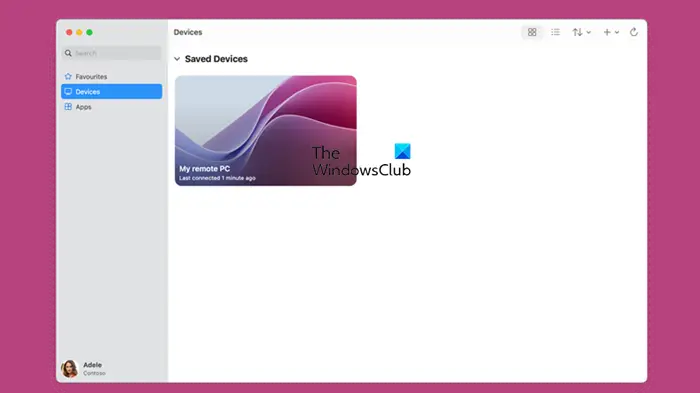
Aby z niej korzystać, musisz mieć aplikację Windows na swoim Macbooku. Aplikację możesz pobrać ze stronyaplikacje.apple.com.
Działanie aplikacji Windows jest podobne doPulpit zdalny Microsoftu.Po uruchomieniu zobaczysz+ (Plus)ikonę, którą możesz kliknąć, aby zobaczyć opcję dodania komputera. Następnie postępuj zgodnie z instrukcjami wyświetlanymi na ekranie i wprowadź nazwę hosta lub adres IP systemu, z którym chcesz się połączyć. Spowoduje to natychmiastowe dodanie komputera jako jednego z urządzeń w aplikacji Windows.
Idź doUrządzeniaaby uzyskać dostęp do wszystkich dodanych urządzeń. Możesz także przypiąć urządzenie, do którego chcesz szybko uzyskać dostęp, jako jedno z ulubionych.
Musisz upewnić się, że oba urządzenia są podłączone do Internetu i że posiadasz dane uwierzytelniające konto użytkownika komputera, do którego chcesz uzyskać zdalny dostęp. Głównym narzędziem aplikacji dla systemu Windows jest umożliwienie zdalnego dostępu do komputera z dowolnego miejsca, zapewniając bezproblemową pracę na różnych platformach.
Korzystanie z aplikacji Windows na Androidzie i iOS
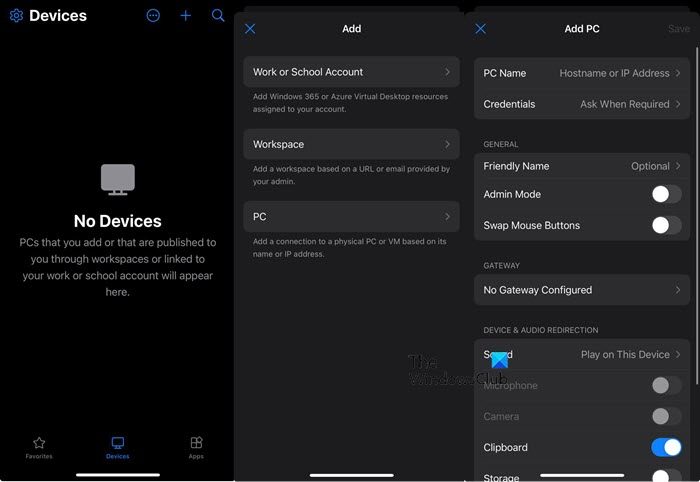
Możesz także pobrać i używać mobilnych wersji Androida i iOS, odpowiednio z PlayStore i App Store. Działa podobnie jak wersja na komputery stacjonarne. Możesz otworzyć aplikację, dotknąć ikony Plus, a następnie zostaniesz zapytany o typ pulpitu. Wprowadzasz nazwę hosta lub adres IP, poświadczenia i przyjazną nazwę, konfigurujesz bramę i wprowadzasz inne zmiany w urządzeniu.
Po dodaniu będziesz mieć do nich dostęp z poziomuUrządzeniapoprzez kliknięcie przyjaznej (lub aliasu) nazwy urządzenia.
Mamy nadzieję, że ten przewodnik pomoże Ci korzystać z aplikacji Windows na dowolnym wybranym urządzeniu.
Czytać:?
Czy aplikacja Windows jest dostępna dla komputerów Mac?
Tak, aplikacja Windows jest dostępna dla urządzeń Mac. Aplikację możesz pobrać ze stronySklep z aplikacjami dla komputerów Mac.Po prostu otwórz sklep, wyszukaj„Aplikacja Windows”,a następnie pobierz go za darmo.
Przeczytaj także:
Jak mogę korzystać z aplikacji Windows na komputerze Mac?
Istnieje wiele aplikacji Windows dostępnych dla systemu macOS; wystarczy znaleźć odpowiednią wersję i zainstalować ją na swoim komputerze. Jeśli nie ma wersji aplikacji na komputery Mac, zawsze możesz utworzyć maszynę wirtualną za pomocą Bootcamp, VirtualBox, VMware lub dowolnego innego narzędzia maszyny wirtualnej.
Czytać:Pobierz plik ISO systemu Windows 11 arm64 dla komputera Mac M1 lub Surface


![Błąd instalacji sterownika Intel i wsparcia 0x80070643 [Poprawka]](https://elsefix.com/tech/tejana/wp-content/uploads/2025/01/intel-driver-support-assist.png)
![Nie można tworzyć plików, nie można zaktualizować systemu Windows [poprawka]](https://elsefix.com/tech/tejana/wp-content/uploads/2025/01/Windows-11-Assistant-error.jpg)